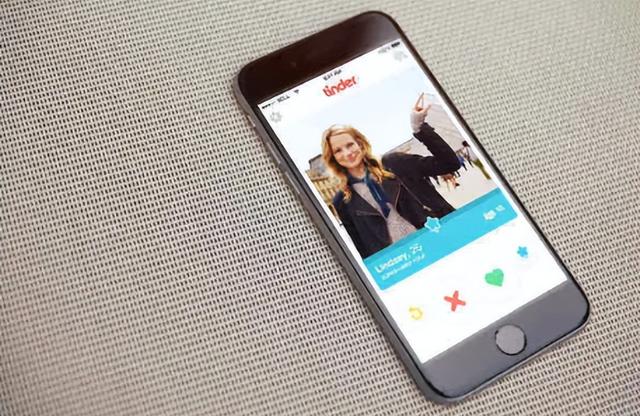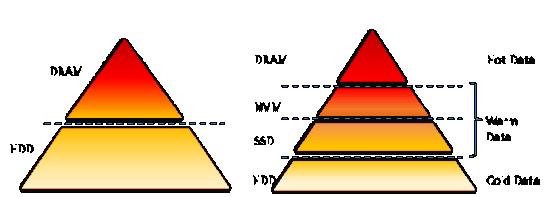怎么单独调低音乐软件声音 音乐升降调软件怎么调整音量
最近不少小伙伴们在处理音频文件的时候,都调整音量这一步给难到了,其实操作起来也很简单,不过我需要借助风云音频处理大师来完成,下面大家就跟着小编一起来了解一下风云音频处理大师调整音量的操作方法,一定可以帮您解决疑惑的。

准备:
电脑
风云音频处理大师
注意:想要调整音量的话,我们需要借助“风云音频处理大师”软件来完成哦!!!
操作步骤:
步骤一:首先我们需要在电脑上下载并安装“风云音频处理大师”软件,将风云音频处理大师安装好之后,鼠标双击打开“风云音频处理大师”,进入到“风云音频处理大师”首页,进入首页之后我们点击“音量调整”并打开。(下图中红色圈圈中)。

步骤二:进入到“音量调整”页面之后,我们点击“添加文件”,将文件上传。(注意:这里我们有三处都是可以添加文件的,下图红色圈圈处有标注,只需随意点击其中一个就可以了,无需全部点击!)

步骤三:音乐文件上传之后,我们点击“调整音量”,拖动鼠标可以调整音量倍数,最高可以调整到3倍,大家可以根据自己的需要来选择。(如下图红色圈圈中所示)

步骤四:当我们将音量调整好之后,就可以点击“开始处理”,点击“开始处理”之后,页面会出现“跳转中……”字样,同时进度那里也会显示当前文件处理的进度条变化,整个过程不会太长,大概只需要几秒钟就能处理好了。(如下图所示,大家可以作为参考。)


步骤五:这时,我们的音乐文件已经处理好了,这时我们只需点击“打开文件”,系统就会跳转到你处理好之后的文件位置了。(下图红色圈圈中已经标注出来了哦)

这就是我们处理好的文件了:

关于音频文件调整音量的操作方法就在这里了,看完之后你是不是恍然大悟呢,更多精彩内容,大家敬请关注哦。
,免责声明:本文仅代表文章作者的个人观点,与本站无关。其原创性、真实性以及文中陈述文字和内容未经本站证实,对本文以及其中全部或者部分内容文字的真实性、完整性和原创性本站不作任何保证或承诺,请读者仅作参考,并自行核实相关内容。文章投诉邮箱:anhduc.ph@yahoo.com